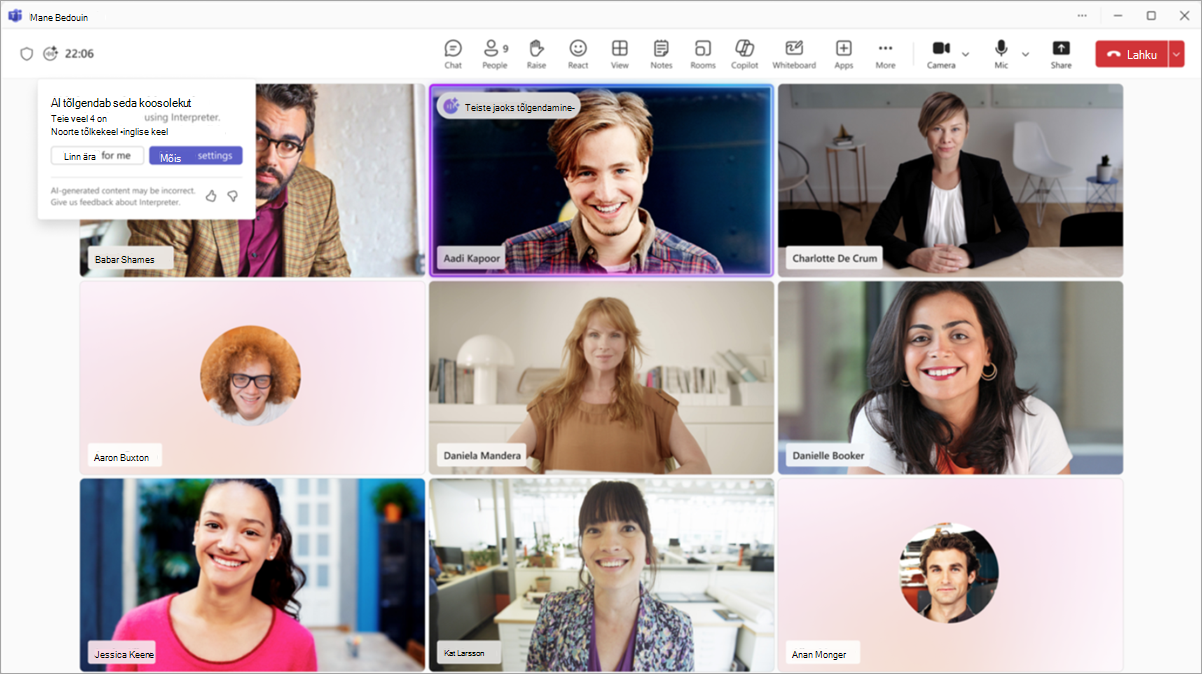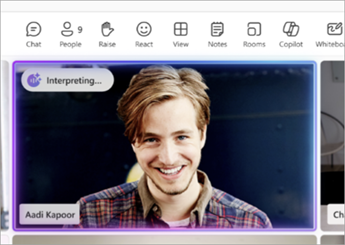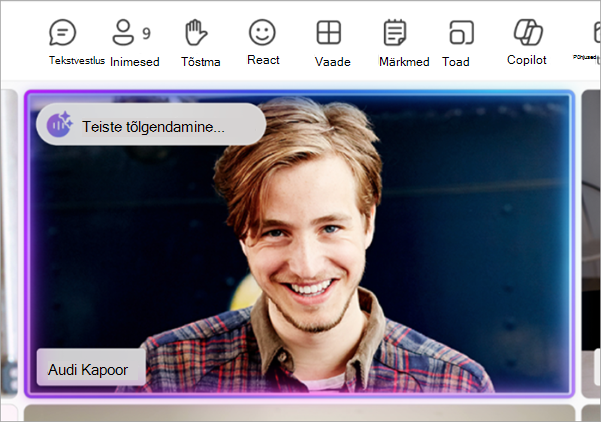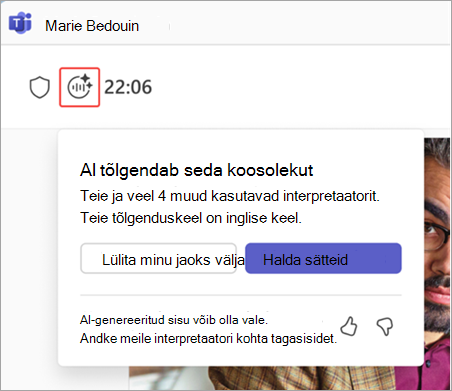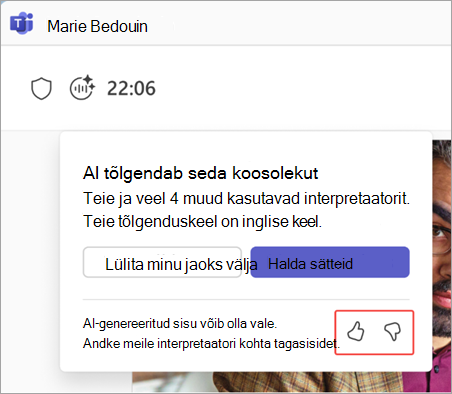Microsoft Teamsi koosolekute tõlk
Märkus.: Microsoft 365 Copiloti litsentsiga lisatakse 20 tundi tõlgendamist kasutaja kohta kuus. Juurdepääs pärast kaasatud tundide möödumist oleneb saadaolevast läbilaskevõimest.
Keeletõkete eemaldamine mitmekeelsete Microsoft Teamsi koosolekutel tõlkeagendiga. Tõlkeagent aitab osalejatel reaalajas kõne kõnesünteesi abil rääkida ja kuulata oma eelistatud keeles.
Selle artikli teemad
Tõlk koosolekutel
Muutke koosolekud tõlkeagendi abil kaasavamaks, kui osalejad ei jaga ühist keelt. Tõlk sobib suurepäraselt koosolekute jaoks, kus osalejad räägivad erinevaid keeli ja te toetute tavapäraselt inimtõlkele.
Tõlk aitab ületada suhtluslünki, tõlkides kõne iga osaleja eelistatud keelde, võimaldades kõigil rääkida ja kuulata keeles, millega nad kõige mugavamad on, ja vestluses täielikult osaleda.
Kui lülitate Interpreteri Teamsi koosoleku ajal sisse, saate kuulata, kuidas tõlgitakse teised osalejad teie eelistatud keelde.
Tõlgendamine...:Kui keegi räägib mõnes muus keeles kui teie eelistatud keel, kuulete tõlget üle algse kõneleja heli. Samuti näete algse kõneleja videokanalis näidikut, mis näitab, et nende kõnet tõlgitakse.
Teiste keelte tõlgendamine...: kui räägite mõnes muus keeles kui teiste osalejate eelistatud keeled, kuulevad nad teie kõnet, mis on tõlgitud valitud keelde. Videokanali näidik näitab, et teie kõnet tõlgitakse teiste jaoks.
Lisaks, kui olete tõlgitud heli kuulamise lõpetanud, kuvatakse teade, mis palub teil enne uuesti rääkimist oodata, kuni kõik on kuulamise lõpetanud.
Inimesed, kellel pole tõlkerida sisse lülitatud, kuvatakse ka märk selle kohta, et kellegi kõnet tõlgitakse. See annab kõigile visuaalse vihje, mis võimaldab tõlkimise lõpetada, enne kui nad vaigistamise välja lülitavad ja kõnelema hakkavad.
Toetatavad keeled
Tõlk toetab praegu järgmisi keeli: inglise, hispaania, portugali, jaapani, lihtsustatud hiina (mandariini), itaalia, saksa, prantsuse ja korea.
Märkused:
-
Teatud kõneldavad keeled on tõlgitud, kuid suulise tõlke täpsus pole tagatud.
-
Olenemata sisestuskeelest on tõlgendusväljund alati ühes eespool loetletud toetatud keeltest.
Tõlgi sisselülitamine
Lülitage sisse tõlk kuni 1000 osalejaga koosolekutel, kus räägitakse mitut keelt.
Tõlke sisselülitamiseks tehke järgmist.
-
Valige koosoleku juhtelementide
-
Valige Keel ja kõne
-
Tehke tõlkesätetes järgmist.
-
Valige rippmenüüst Kuula koosolekuni keel, millesse soovite tõlgitud tõlkekeele.
-
Originaalsema või tõlgendatava heli kuulamiseks reguleerige helitugevuse tasakaalustamise liugurit.
-
Valige hääl, mida soovite, et teised osalejad kuuleksid teie tõlgitud kõnet suvandis Hääle valimine tõlgendamisel. Häälsimuleerimise kohta leiate lisateavet artiklist Hääle simulatsioon interpretaatoris.
-
-
Valige Lülita sisse.
Interpreteri sätete kohandamiseks või tõlgi väljalülitamiseks valige koosolekuaknas näidik Interpreter (Tõlk).
Valige Halda sätteid , et avada tõlkesätted, või Lülita minu jaoks välja , et tõlk ise välja lülitada.
Tõlke sisselülitamiseks tehke järgmist.
-
Koputage koosoleku juhtelementide
-
Puudutage käsku Lülita
-
Puudutage tõlkekeeles keelt, millesse soovite tõlke tõlkida.
-
Suulises helis:
-
Originaalsema või tõlgendatava heli kuulamiseks reguleerige liugurit Tasakaal .
-
Valige hääl, mida soovite, et teised osalejad kuuleksid teie tõlgitud kõnet suvandis Teie hääleesitus. Lisateavet hääle simuleerimise suvandi kohta leiate teemast Hääle simulatsioon interpretaatoris.
-
-
Puudutage valikut Lülita interpretaator sisse.
Tõlkesätete reguleerimiseks puudutage koosoleku juhtelementide
Tõlgi väljalülitamiseks puudutage nuppu Rohkem
Kui lülitate tõlke sisse, lülitatakse automaatselt sisse ka mitmekeelne kõnetuvastus, mis võimaldab osalejatel määrata oma kõne- ja tõlgitud keeli. Mitmekeelse kõnetuvastuse saab Teams Premium või Copilot-korraldaja koosolekusuvandites tõlgist sõltumatult sisse lülitada.
Märkused:
-
Tõlgendamissätted jäävad tulevaste koosolekute käigus alles.
-
Interpretaatorit ei toetata praegu sihtotstarbelistes koosolekutes ega kõnedes, koosolekutes, mis kasutavad Microsoft Teamsi koosolekuruumid isiklike seadmete, linnakodade, veebiseminaride või Teamsi tasuta koosolekute korral.
Voice simulation in Interpreter
Kui kasutate hääle simulatsiooni tõlkes, genereeritakse tõlgitud kõne teie häälega, nii et teised osalejad kuulevad tõlkeid nii, nagu räägiksite otse nende keelt. Süsteem analüüsib teie kõne lühikesi segmente reaalajas, et simuleerida teie kordumatut tooni, stiili ja hääle omadusi.
Häälnäidiseid või biomeetrilisi andmeid ei salvestata kunagi. Tehtemärk loob valitud keeles kohe loomuliku heliga hääle, säilitades teie autentse tooni, häälekõrguse ja kõnestiili ilma emotsioone liialdamata. See tagab tuttava ja sujuva mitmekeelse vestluse.
Andmete privaatsus
Häälandmeid töödeldakse kohe reaalajas, ilma et peaksite talletama oma häälnäidiseid või biomeetrilist teavet. Lisateavet leiate teemast Organisatsiooni tõlkeagendi haldamine.
Häälsimulatsiooni poliitika ja sätted
Kui teie IT-administraator on häälsimuleerimispoliitika sisse lülitanud, lülitatakse säte Hääle simuleerimine automaatselt sisse. Kui poliitika pole sisse lülitatud, tõlgitakse teie kõne automaatselt vaikimisi.
Koosoleku ajal hääleelistuste haldamiseks tehke järgmist.
-
Valige koosoleku juhtelementide
-
Valige Keel ja kõne
-
Tehke jaotises Hääle valimine tõlgendamisel valik:
-
Simuleeri mu häält , et teised kuuleksid teie jäljendatud hääles esitatud tõlgitud kõnet.
-
Automaatne hääl, et teised kuuleksid teie tõlgitud kõnet vaikimisi automaatsel häälel (nt Ava).
-
-
Valige Kinnita.
Tõlke head tavad
Sujuva ja tõhusa mitmekeelse koosolekukogemuse tagamiseks järgige neid häid tavasid.
Millal interpreterit kasutada?
-
Koosolekutel, kus pole ühist keelt, sobib see suurepäraselt siis, kui osalejad ei jaga ühist keelt.
-
Struktureeritud aruteludes: sobib kõige paremini struktureeritud vestluste jaoks, kus üks inimene samaaegselt räägib.
Näpunäited mitmekeelse suhtluse tõhusaks pidamiseks
-
Rääkige korraga ühte keelt. Püsige järjepidevalt ühes keeles, eriti juhul, kui olete kakskeelne.
-
Ole selge ja lühike. Kasutage lühikesi lauseid, peatage sageli ja lihtsustage tehnilist keelt, et parandada tõlgendamise täpsust.
-
Tõstke käsi. Valige koosoleku juhtelementides Tõsta
-
Luba tõlkimine lõpetada. Vaadake visuaalseid näidikuid, mis näitavad, et teised on enne teemade jätkamist või muutmist lõpetanud tõlgendamise kuulamise.
-
Toetage oma sõnumit visuaalselt. Saate anda kuva ühiskasutusse või kasutada vestlusfunktsioone täiendava konteksti pakkumiseks (lingid, kuvatõmmised, dokumendid).
-
Lülitage kaamera sisse. Visuaalsed vihjed võivad luua kaasahaaravama ja loomulikuma mitmekeelse vestluse.
Koosoleku häälestamise soovitused
-
Veenduge, et koosoleku korraldajal oleks Kas Microsoft 365 Copilot või Teams Premium litsents. Lülitage koosolekusuvandites sisse mitmekeelne kõnetuvastus, et kõik osalejad saaksid oma kõnekeeled ja reaalajas subtiitrite tõlkesätted valida selge suhtluse jaoks tõlkijaga või ilma.
-
Nutika koosoleku taastekitamise abil saate hõlpsalt põhiarutelusid arutada, toetades nüüd mitmekeelseid koosolekuid. Pärast koosolekut luuakse uuesti kokkuvõte automaatselt tõlkekeeles, mille olete reaalajas transkriptsiooniks ja subtiitriteks valinud.
Tõlgi piirangud
-
Koosolekusalvestised jäädvustavad ainult algse koosoleku heli ega sisalda tõlgendatud heli.
-
Tõlgitud transkriptsioonid on saadaval ainult otse koosoleku ajal. Pärast koosoleku lõppu kuvatakse transkriptsioonis ainult algne (kõneldav) keel.
-
Tõlk ei ole optimeeritud kiirete vahetuste, katkestuste või kattuva dialoogiga koosolekute jaoks, kuna tõlkimiseks võib kuluda algsest kõnest kauem aega, mistõttu on seda raskem jälgida ja loomulikul viisil vastata.
-
Inimeste nimede, soo või tehniliste mõistete tõlgendamine võib olla ebatäpne.
KKK
Kuidas häälsimuleerimine töötab?
Kui lülitate häälsimulatsiooni sisse, kasutab tõlk teie hääle lühikesi segmente, et simuleerida teie tooni, stiili ja hääle omadusi. Kui interpreter tõlkis teie kõne teiste jaoks, kuulevad inimesed tõlget teie jäljendatud hääles. Lülitage häälsimuleerimine igal ajal välja ja valige tõlkesätetes mõni muu häälelaad.
Häälsimuleerimine töötleb teie häält ainult reaalajas ega salvesta teie biomeetrilisi andmeid ega lisa kõneldavast sisust väljapoole emotsionaalset tundlikkust. Kui te ei pääse interpretaatorile juurde, pöörduge oma IT-administraatori poole.
Milliseid tehnoloogiajõude tõlgendab Interpreter?
Teamsi tõlkeagent võimaldab Azure AI teenuste abil reaalajas kõne kõnesünteesi (STS) tõlkimist. See tuvastab koosolekul automaatselt kõneldavad keeled ja toetab mitme kõnelejaga ja mitmekeelseid vestlusi.
Toimige järgmiselt.
-
Kõnetuvastus (ST): teisendab kõnekeele ingliskeelseks tekstiks.
-
Tõlge (MT): tõlgib ingliskeelse teksti valitud keelde.
-
Häälgeneratsioon (TTS): loob tõlgitud kõne sihtkeeles. See võib jäljendada kõlari häält või kasutada eelmääratletud häält vastavalt nende eelistusele ja IT-administraatoripoliitikale.
-
Bot edastab koosoleku heli pilvepõhiseks töötlemiseks ja tagastab tõlked kohe.
Kas interpretaator toetab kohtumisi teiste organisatsioonide inimestega?
Jah. teiste organisatsioonide Inimesed saavad interpretaatorit kasutada, kui nad liituvad kinnitatud M365 kontodega, millel on kehtivad M365 Coploti litsentsid. Inimesed anonüümselt või kuna külalised ei saa interpretaatorit kasutada, sest nende identiteete ja litsentsi olekuid ei saa kontrollida.
Tagasiside edastamine
Otsime alati võimalusi funktsioonide täiustamiseks. Tagasiside andmiseks valige koosolekuaknas näidik Interpreter
Lisage oma tagasiside ja valige Edasta , et saata oma kommentaarid otse Microsoftile.
Seotud teemad
Mitmekeelne kõnetuvastus Microsoft Teamsis
Reaalajas subtiitrite kasutamine Microsoft Teamsi koosolekutel